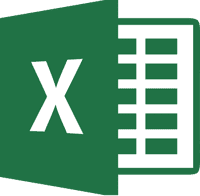GMail est l’une des messageries électroniques les plus utilisées au monde. Le service a évolué au fil du temps pour se doter de fonctionnalités de plus en plus nombreuses et élaborées. Si l’on peut se contenter d’utiliser GMail tel quel, il est aussi possible de se tailler un outil sur mesure pour travailler plus confortablement et plus vite. Voici notre sélection des meilleures astuces pour personnaliser sa boîte GMail.
au sommaire
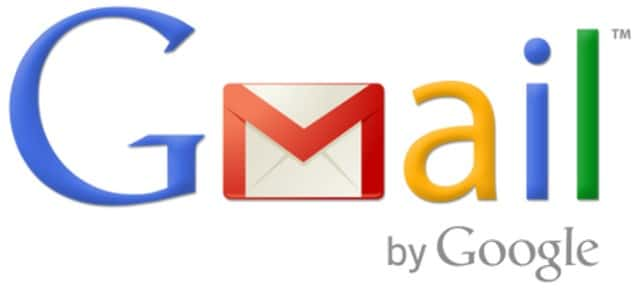
GMail renferme une foule d’options et de réglages qui permettent de personnaliser son utilisation. Il est ainsi possible d'annuler l'envoi d'un message ou de changer le thème de GMail. © Google, Wikimedia Commons, DP
Utiliser GMail hors connexion avec Chrome
Il est possible d'utiliser GMailGMail sans connexion Internet. Pour cela il faut installer une applicationapplication spéciale pour le navigateur Chrome. Il existait auparavant une extension nommée Gears qui fonctionnait avec tous les navigateurs Internet, mais elle a été supprimée.
- Ouvrez les Paramètres de GMail en cliquant sur le bouton représentant une roue dentée ;
- Cliquez sur l'onglet Hors connexion puis sur le lien Installez GMail hors connexion. Vous serez redirigé vers le Chrome Web StoreStore. Cliquez sur le bouton Ajouter à Chrome. Vous retrouverez l'application dans le lanceurlanceur d'applications de Chrome ;
- Lancez GMail hors connexion puis cochez l'option Autoriser la messageriemessagerie hors connexion.
Vous constaterez que l'interface de GMail est beaucoup plus simplifiée. Elle vous permet de lire les courriels sauvegardés (jusqu'à 1 mois en arrière) et de rédiger des messages qui seront envoyés à la prochaine connexion.
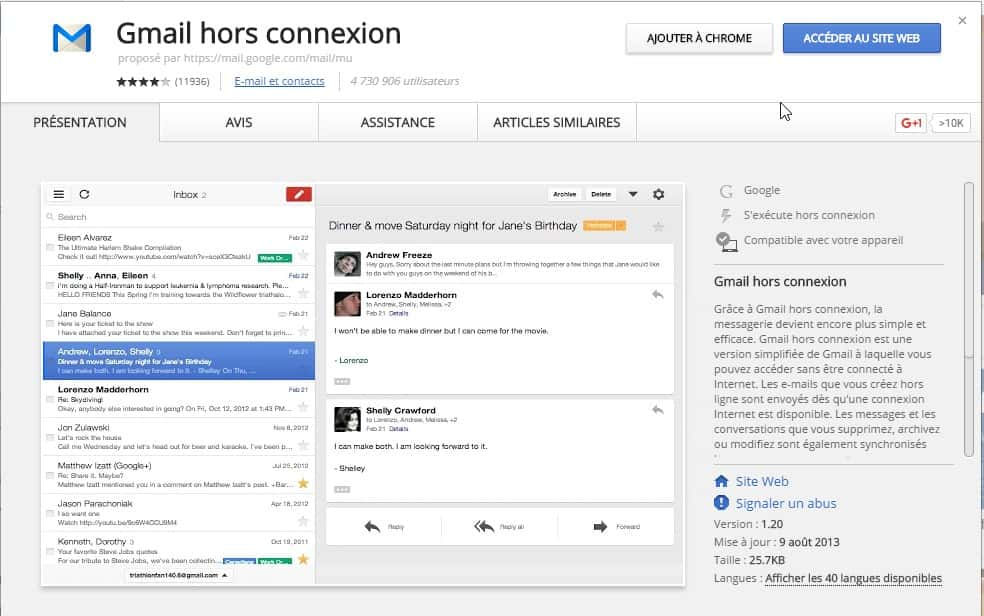
Changer le thème de GMail
- Pour changer le thème de GMail, ouvrez les Paramètres de GMail en cliquant sur le bouton représentant une roue dentée ;
- Cliquez sur l'onglet Thèmes puis sur le lien Définir le thème ;
- Dans la fenêtrefenêtre qui s'ouvre, vous n'avez plus qu'à choisir un thème qui vous sied en cliquant dessus. Il s'appliquera immédiatement afin de vous donner un aperçu. Cliquez sur un autre thème pour changer ou sur Annuler si vous souhaitez ne rien modifier ;
- Vous pouvez également utiliser une photo personnelle en cliquant sur le bouton Mes Photos.
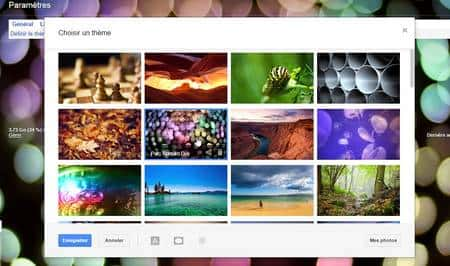
Utiliser les Labos de GMail
GMail propose certaines fonctionnalités « expérimentales » qui ne sont pas encore activées par défaut mais que l'on peut tester. Elles se trouvent dans les Labos GMail et permettent par exemple d'afficher des aperçus Google Maps dans les messages, de déplacer la fenêtre de chat sur le côté droit de la page, d'activer un bouton Marquer comme lu, d'afficher le calendrier GoogleGoogle, un volet d'aperçu des messages, etc. Notez que « ces fonctionnalités sont susceptibles d'être modifiées ou supprimées à tout moment et peuvent parfois être instables ».
- Ouvrez les Paramètres de GMail en cliquant sur le bouton représentant une roue dentée puis cliquez sur l'onglet Labos ;
- Choisissez une ou plusieurs fonctions expérimentales que vous souhaitez utiliser et cliquez sur Activer ;
- Cliquez sur Enregistrer les modifications au bas de la page.
Activer les raccourcis clavier de GMail
GMail propose par défaut quelques raccourcis clavier de base qui permettent notamment d'envoyer le message, de passer à la fenêtre suivante ou précédente, etc. Mais il existe de nombreux autres raccourcis que l'on peut activer afin de travailler plus rapidement.
- Ouvrez les Paramètres de GMail en cliquant sur le bouton représentant une roue dentée ;
- Faites défiler la fenêtre vers le bas jusqu'à la section Raccourcis clavier. Cochez l'option Activer les raccourcis clavier ;
- Cliquez sur Enregistrer les modifications au bas de la page.
Vous pouvez consulter la liste des raccourcis clavier disponibles en visitant la page Raccourcis clavier de GMail.
Activer la validation en deux étapes
Pour renforcer la sécurité de votre compte GMail, vous pouvez activer l'authentification en deux étapes. La connexion se fait au moyen d'une information connue (le mot de passe) et d'une information envoyée par Google, en l'occurrence un code envoyé sur votre téléphone.
- Dans le coin supérieur droit de la fenêtre GMail, cliquez sur l'icôneicône représentant votre compte Google puis sur le bouton Mon compte ;
- Dans la page qui s'ouvre, allez à la section Connexion et sécurité et cliquez sur Se connecter à Google ;
- Sélectionnez la Validation en deux étapes. Une nouvelle page s'ouvre, cliquez sur le bouton Configurer. Suivez les étapes du guide de configuration.

Activez la fonction d'annulation de l'envoi d’un message
Ne vous est-il jamais arrivé d'avoir cliqué sur le bouton Envoyer d'un courriel et de vous raviser en souhaitant pouvoir l'annuler ? GMail offre cette possibilité en vous permettant de programmer un délai avant que le message ne soit envoyé pour de bon.
- Ouvrez les Paramètres de GMail en cliquant sur le bouton représentant une roue dentée ;
- Faites défiler la page vers le bas jusqu'à la section Annuler l'envoi puis cochez l'option Activer annuler l'envoi. Vous pouvez définir le délai d'annulation entre 5 et 30 secondes ;
- Cliquez sur Enregistrer les modifications ;
- Lorsque vous enverrez un message, vous verrez un lien Annuler s'afficher dans la partie supérieure centrale de GMail. Cliquez dessus pour stopper l'envoi du courriel et reprendre sa rédaction.